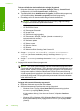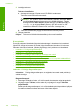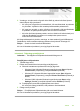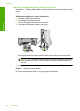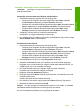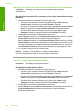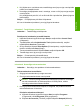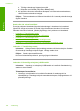Manual
4. Kui järjekorras on veel dokumente, taaskäivitage arvuti ja proovige uuesti printida
pärast arvuti taaskäivitumist.
5. Kontrollige prindijärjekorda uuesti, veenduge, et see on tühi ja proovige seejärel
uuesti printida.
Kui prindijärjekord pole tühi, või on tühi kuid töid ei prindita ikka, jätkake järgmise
lahendusega.
Põhjus.: Prindijärjekorra pidi käsitsi tühjendama.
Kui see ei lahendanud probleemi, proovige järgmist lahendust.
Lahendus 7. Taaskäivitage printerispuuler
Lahendus.: Taaskäivitage printerispuuler.
Prindispuuleri seiskamine ja taaskäivitamine
1. klõpsake Windowsi tegumiribal nuppu Start ja seejärel käsku Control Panel
(Juhtpaneel).
2. Topeltklõpsake valikut Administrative Tools (Haldusvahendid), seejärel
topeltklõpsake Services (Teenused).
3. Sirvige loendit ja klõpsake Print Spooler (Printerispuuler), seejärel klõpsake
teenuse seiskamiseks Stop (Stopp).
4. Teenuse taaskäivitamiseks klõpsake Start, seejärel klõpsake OK.
5. Taaskäivitage arvuti ja proovige uuesti printida.
Põhjus.: Printerispuuleri pidi taaskäivitama.
Kui see ei lahendanud probleemi, proovige järgmist lahendust.
Lahendus 8. Kontrollige tarkvararakendust
Lahendus.: Kontrollige, kas probleem oli tarkvararakenduses.
Tarkvararakenduse kontrollimine
1. Sulgege tarkvararakendus ja avage see uuesti.
2. Proovige tarkvararakendusest uuesti printida.
Märkus. Printer ei pruugi toetada DOS-rakendusest printimist. Kontrollige,
kas tarkvararakendus on Windows-põhine või DOS-põhine, selleks
kontrollige rakenduse süsteeminõudeid.
3. Proovige printida rakendusest Notepad, et selgitada, kas probleem seisneb
tarkvararakenduses või draiveris.
Printimine rakendusest Notepad
a. Klõpsake Windowsi tegumiribal nuppu Start ja seejärel Programs
(Programmid) või All Programs (Kõik programmid).
b. Klõpsake Accessories (Tarvikud), seejärel klõpsake Notepad (Märkmik).
Tõrked 165
Tõrkeotsing